Axure RP是一款快速原型设计工具,能让产品人员快速、高效的创建应用软件或Web网站的线框图、流程图、原型和规格说明文档。很多行业的人都会用到这款软件,不过对于新收小伙伴来说,刚学习的时候对一些功能不是很了解,有的小伙伴想知道Axure怎么设置文本框提示文字,下面就为大家带来这个问题的具体操作步骤。
1、先打开Axure,建一个文件,从左侧【元件库】里面,选择【表单元件】-【文本框】,将文本框拖入右侧页面中。
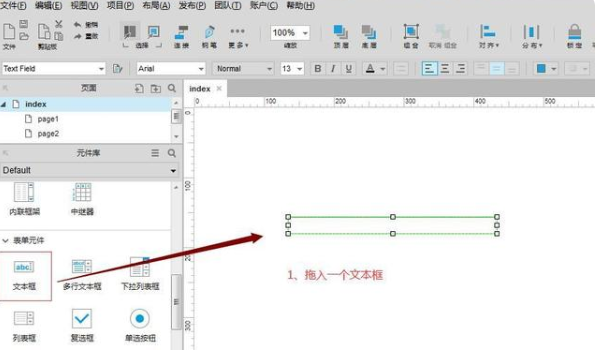
2、点击选中【文本框】,在右侧【样式】选项卡中为文本框设置填充颜色、字体大小、颜色等样式。
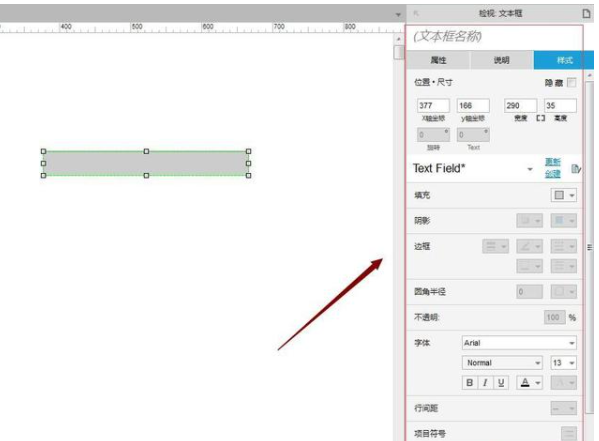
3、点击选中【文本框】,在右侧【属性】选项卡中为文本框设置提示的文字。
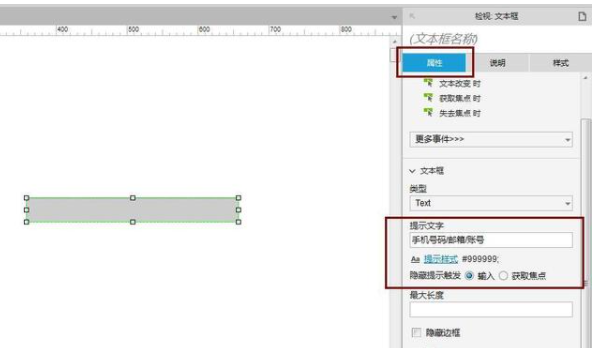
4、提示文字的设置包含【隐藏提示触发】选项,其中:
输入:指用户开始输入时提示文字才让它消失。
获取焦点:指光标进入文本框时提示文字然后消失。
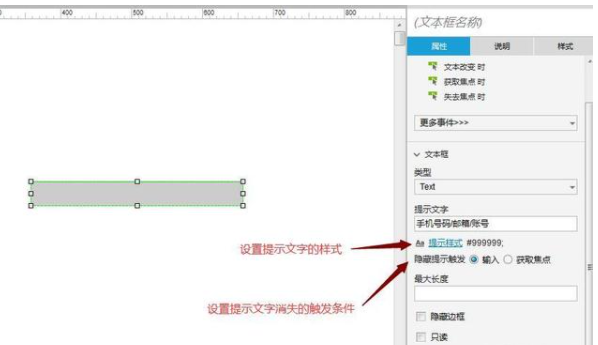
5、点击【提示样式】用来提示文字设置样式,包括字体、大小、颜色等。
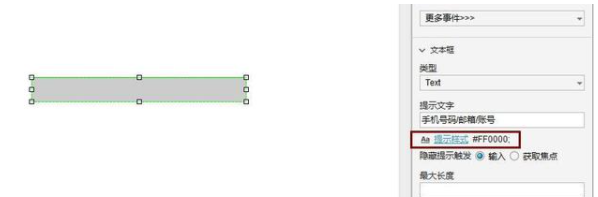
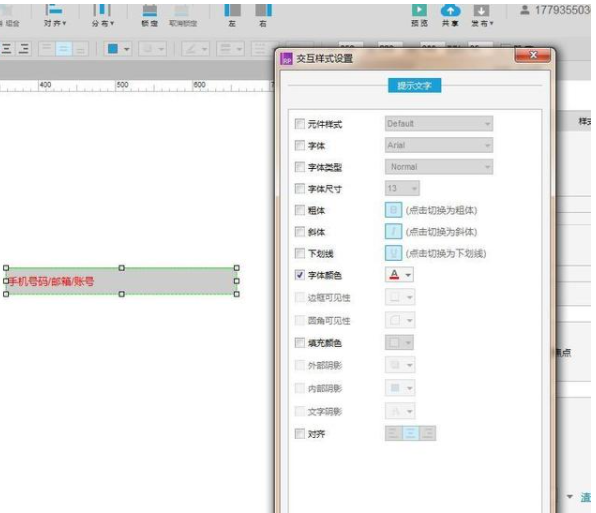
7、点击【发布】-【预览】就可以查看效果了。
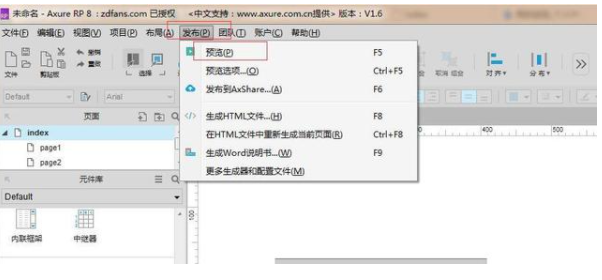
以上就是Axure怎么设置文本框提示文字的操作方法了,是不是很简单呢?小伙伴们可以跟着上面的教程做一做哦。





















